AppleWatchでアラームを設定する方法
にアラームを設定する アップルウォッチ とても簡単です。 これを行うには、Siriを使用する方法とタッチコマンドを使用する方法の2つがあります。 設定したアラームは、Apple Watchが入っていても、指定された時間に警告を発します ナイトスタンドモード.
アラームを設定したら、キャンセルして削除するのも簡単です。 Apple Watchでアラームを設定し、すべてのアラーム機能を管理する方法を見てみましょう。
Siriを使用してAppleWatchにアラームを設定する
AppleのデジタルアシスタントにAppleWatchでアラームを設定するように依頼することは、iPhoneでアラームを設定することと似ています。
-
AppleWatchでSiriが有効になっていることを確認してください。 選択する 設定 > Siri. 切り替えることができます ちょっとシリ, 話すために上げる、 と プレスデジタルクラウン Siriをアクティブにする方法を選択します。

-
「HeySiri、午後6時15分にアラームを設定してください」、または「午後5時に繰り返しアラームを設定してください」と言って、Siriにアラームを設定するように指示します。 毎日。" 相対時間を使用することもできます:「今から45分のアラームを設定する」または「週末のアラームを設定する 昼。"
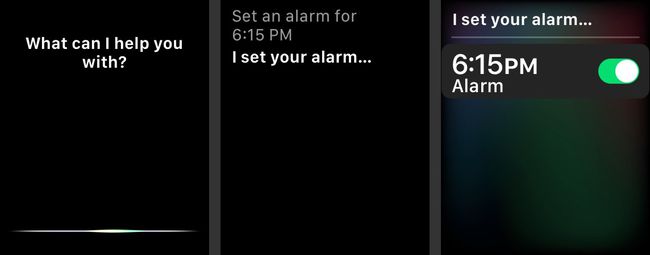
AppleWatchでアラームを設定する方法
タッチコントロールを使用して、AppleWatchにアラームを設定することもできます。
を選択 警報 時計の文字盤のアイコン(オレンジ色の時計のアイコン)。
-
選択する アラームを追加.
設定した他のアラームを超えて下にスクロールする必要がある場合があります。
使用 デジタルクラウン アラームを設定する時間を変更するには、をタップします 分 ボックスと回転 クラウン 時間を変更します。 選択する 午前 また 午後 時刻を選択します。
-
選ぶ 設定 次に、AppleWatchのアラームリストに新しいアラームが表示されます。

緑色のトグルをタップして、アラームをオフまたは再度オンにします。
-
アラーム時間を選択して、次のようなオプションを設定します 繰り返す, ラベル、およびアラームを鳴らしたいかどうか スヌーズ.
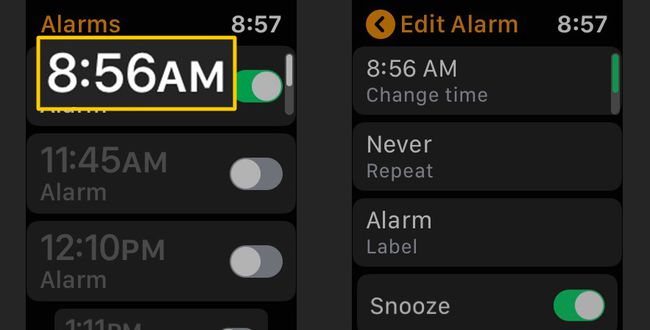
目覚まし時計をキャンセルする方法
AppleWatchからアラームをキャンセルまたは削除するのも簡単です。
を起動します 警報 AppleWatchのアプリ。
削除するアラームを選択します。
-
一番下までスクロールしてタップします 消去. 確認の手順がないため、誤って削除した場合は、アラームを再作成する必要があります。
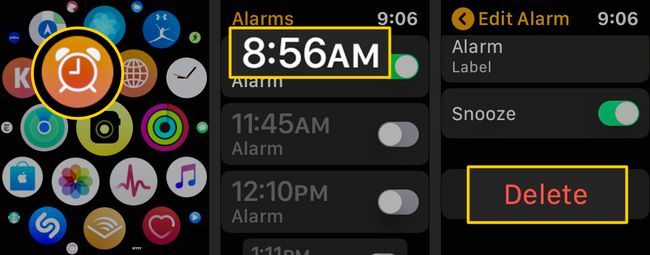
アラームのプッシュ通知を設定する
iPhoneで設定したアラームは、AppleWatchにも自動的に表示されます。
を開きます アップルウォッチ あなたのアプリ iPhone、次に選択します 私の腕時計 画面の左下隅にあります。
-
下にスクロールして選択します 時計、次に切り替えます iPhoneからのプッシュアラート 緑に。
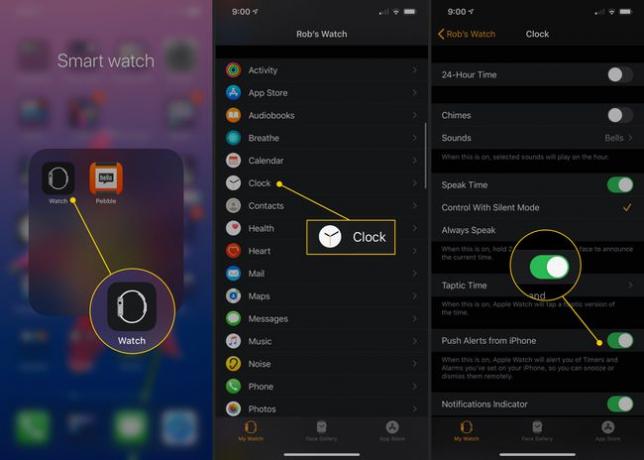
これで、iPhoneからのアラームが鳴ったときにApple Watchが警告を発し、手首からそのアラームをスヌーズまたは解除できるようになりました。 Apple Watchから通知されても、iPhoneでアラートが表示されることはありません。
ナイトスタンドモードでAppleWatchアラームをスヌーズする
Apple Watchにアラームを設定すると、時計がナイトスタンドモードのときに、アラームをスヌーズまたは解除できます。
Apple Watchを横向きにし、ボタンを上に向けます。 日付と時刻、充電ステータス、次に設定したアラームの時刻が表示されます。
-
アラームが鳴ったら、を押すことができます デジタルクラウン アラームを9分間スヌーズ(遅延)するには、またはを押すことができます 側 アラームを完全に閉じるボタン。

アップル社
それでおしまい! これで、AppleWatchに簡単にアラームを設定できます。
